

By バーノン・ロデリック, Last updated: June 9, 2020
ユーザーが単純なミスでファイルを失う例はたくさんあります。 そのため、これらのファイルを回復する何らかの方法があることが非常に重要です。 これはテキストファイルの場合に特に当てはまります。テキストファイルは簡単に失われる可能性がある小さなデータであるためです。
残念ながら、それらは失うのが簡単であるのと同じくらい回復するのが難しいので。 しかし、それが不可能だという意味ではありません。 実際には、多くの方法があります 削除されたテキストファイルを回復する。 この記事では、 削除されたテキストファイルを回復する。 その前に、テキストファイルを失う理由を見つけることから始めましょう。
どのようにしてテキストファイルを失いましたか?#1サードパーティツールで削除されたテキストファイルを復元する#2一時ファイルから削除されたテキストファイルを復元する#3以前のバージョンから削除されたテキストファイルを復元する結論
人々がテキストファイルについて話すとき、彼らは通常TXT拡張子を持つファイルを参照します。 これについても、この記事で言及します。 TXT拡張子を持つファイルを失う多くの理由があります。 それぞれの理由で、別の方法もあります 削除されたテキストファイルを回復する。 TXTファイルのいくつかのインスタンスが失われる様子を次に示します。
あなたがするための多くの方法があります 削除されたテキストファイルを回復する。 ただし、そもそもそれらをどのように失ったかによって異なります。 それでは、まず、すべての状況に適合するソリューションについてお話ししましょう。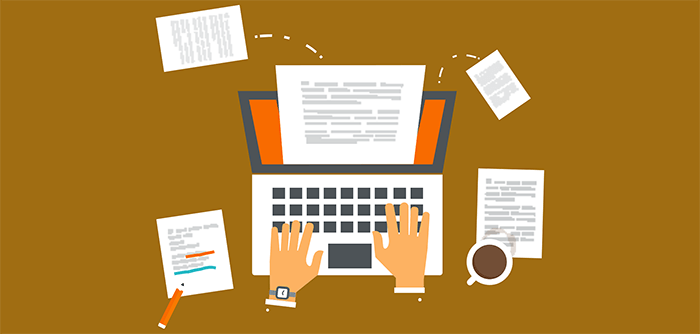
削除されたテキストファイルをどのように回復しますか? ファイルを回復する方法はたくさんありますが、最も簡単な方法はサードパーティのツールに依存することです。 残念ながら、信頼できるツールはごくわずかで、そのうちのXNUMXつは FoneDogデータ復旧.
FoneDogデータ復旧は、ユーザーがあらゆる種類のファイルを復旧できるツールであり、TXTファイルを含みます。 つまり、削除されたテキストファイルを復元するために作られた優れたツールです。 それが言われていると、削除されたものを回復することができる方法の手順は次のとおりです テキストファイル このツールでは:
データ復旧
削除された画像、ドキュメント、音声などのファイルを回復します。
削除されたデータをコンピューター(ごみ箱を含む)およびハードドライブから取り戻します。
ディスクの事故、オペレーティングシステムのクラッシュ、その他の理由によって発生した損失データを回復します。
無料ダウンロード
無料ダウンロード

コンピューターでFoneDog Data Recoveryソフトウェアを開きます。 メインインターフェイスには、ファイルタイプの選択と、システムで使用可能なストレージドライブがあります。 ファイルタイプについては、単に選択します 資料 & その他。 ドライブについては、テキストファイルが置かれているドライブを選択するだけです。

メインインターフェースで設定した後、 スキャン ボタン。 これが始まります クイックスキャン デフォルトでは、続行できます ディープスキャン より多くの結果が必要な場合。 しばらく時間がかかるかもしれませんが、テキストファイルをスキャンするだけなので、属すべきではありません。

スキャンが完了すると、ウィンドウの左側にファイルのリストが表示されます。 対応するボックスをクリックして、回復するテキストファイルを選択します。 クリックしてください 回復する すべてのファイルの選択が終了したら、ボタンをクリックします。
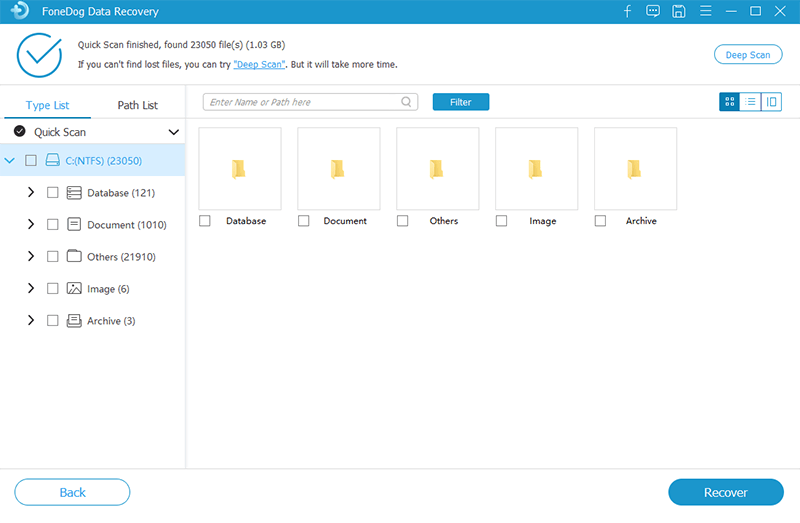
これにより、回復したいファイルを回復できます。 それが私たちの場合、それができるようにするのに十分以上でなければならない理由です 削除されたテキストファイルを回復する 簡単に。 もちろん、サードパーティのツールを使いたくないという主な理由でこれに反対する人もいます。 その場合は、そのようなツールを使用しないソリューションがあります。
ご存知かもしれませんが、 TXTファイル 多くの場合、メモ帳で開いてアクセスします。 このプログラムはほとんどのWindowsオペレーティングシステムに存在するため、これに精通している必要があります。 ただし、今重要なことは、メモ帳には削除されたテキストファイルを簡単に復元する方法があり、それは魅力的なファイルから復元することです。
一時ファイルは、ユーザーがその一時ファイル内のデータを回復できるようにするデータのビットです。 TXTファイルを作成すると、自動的に作成されます。 つまり、ファイルを復元するという理由で正確に作成されました。
ここでは、一時ファイルを使用して 削除されたテキストファイルを回復する:
悲しいかな、多くのユーザーが一時ファイルを探しているときに直面する問題があります 削除されたテキストファイルを回復する。 これは、一時ファイルが置かれているフォルダーが見つからないという問題です。 この問題を修正する手順は次のとおりです。
これにより、Roamingフォルダが表示されます。 これにより、削除したテキストファイルを簡単に復元できます。
これの唯一の欠点は、コンピュータをシャットダウンするたびに一時ファイルが常に完全に消去されることです。 そうは言っても、コンピュータをシャットダウンする前に必ず確認してください。 TXTファイルがかなり前に削除された場合、このオプションはもう使用できないと思います。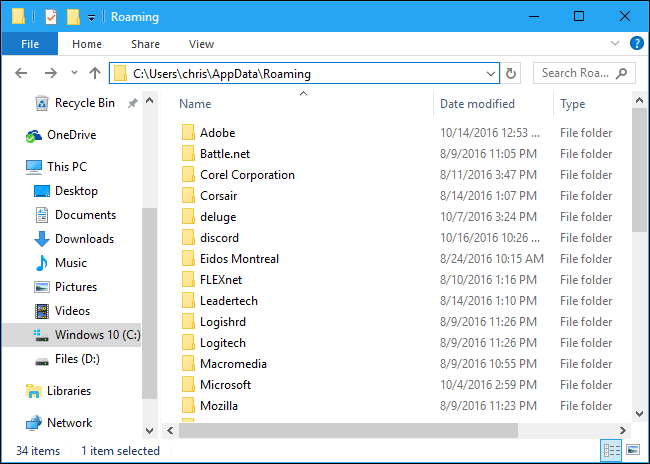
あまり人気がない別の機能は、 以前のバージョン すべてのファイルとフォルダのプロパティのセクション。 [以前のバージョン]セクションでは、ファイルまたはフォルダーを以前のバージョンに復元できるため、名前を付けることができます。
次に、TXTファイルが配置されているフォルダーを以前のバージョンに復元します。 このようにして、以前は存在していたが現在は存在しないファイルを回復できます。 この方法を使用して、削除されたテキストファイルを復元する方法は次のとおりです。
これで、以前は存在しなかったファイルが表示されるはずです。 これの唯一の欠点は、技術的にフォルダの時間を元に戻しているため、誤ってファイルを削除してしまう可能性があることです。 そうは言っても、フォルダを元に戻してファイルを削除する前に、最初に複製フォルダを作成し、同時に新しいファイルを保持することをお勧めします。
データ復旧
削除された画像、ドキュメント、音声などのファイルを回復します。
削除されたデータをコンピューター(ごみ箱を含む)およびハードドライブから取り戻します。
ディスクの事故、オペレーティングシステムのクラッシュ、その他の理由によって発生した損失データを回復します。
無料ダウンロード
無料ダウンロード

ユーザーがファイルを失う傾向があるのには、多くの理由があります。 ただし、TXTファイルの場合、データの小さなビットであるため、はるかに一般的です。 だからこそ、常に 削除されたテキストファイルを回復する。 この記事では、それを行うのは非常に簡単です。 それでも、すべてのTXTファイルを復元できるわけではないので、常に最悪のシナリオに備えてください。
コメント
コメント
人気記事
/
面白いDULL
/
SIMPLE難しい
ありがとうございました! ここにあなたの選択があります:
Excellent
評価: 4.7 / 5 (に基づく 98 評価数)